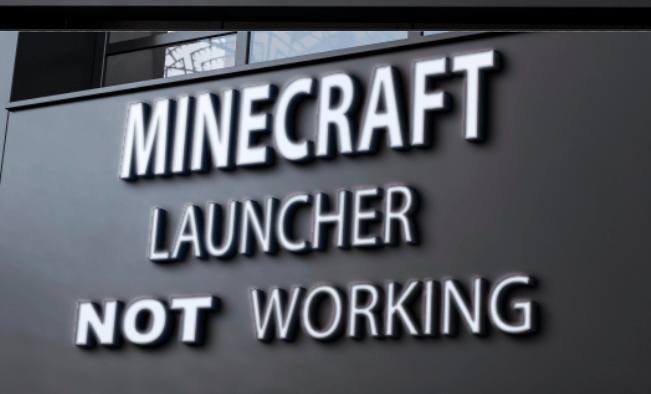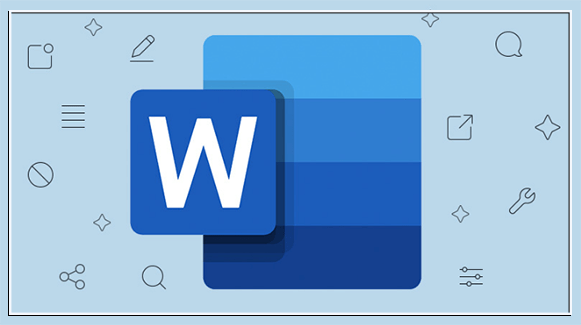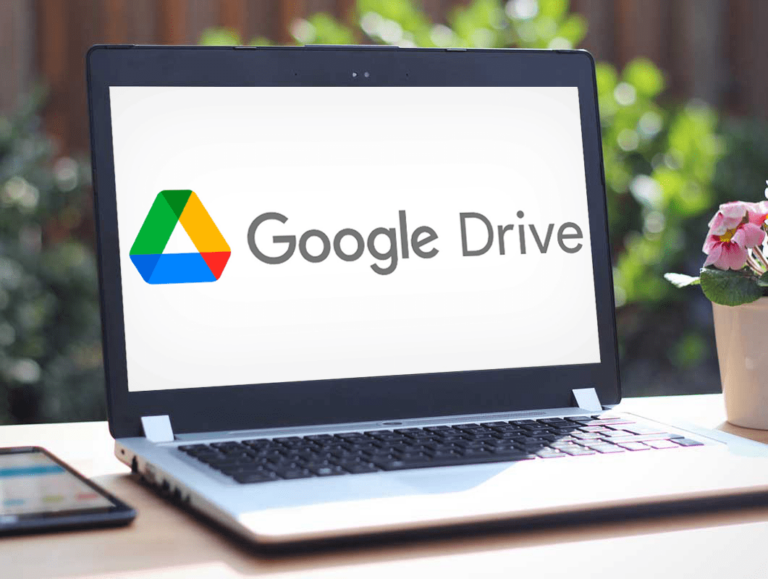Как да използвате VPN с Kodi
Отказ от отговорност: Някои страници на този сайт може да включват партньорска връзка. Това по никакъв начин не засяга нашата редакция.
Когато става въпрос за събиране на всички ваши любими забавления на едно място, няма нищо по-добро от Kodi. Но като помощна програма с отворен код, Kodi може да ви изложи на злонамерен софтуер, който може да е скрит в някои от вашите добавки, особено тези, които все още не са одобрени от Team Kodi. Освен това може да не успеете да предавате поточно цялото си любимо съдържание поради географски ограничения.

Программы для Windows, мобильные приложения, игры - ВСЁ БЕСПЛАТНО, в нашем закрытом телеграмм канале - Подписывайтесь:)
За щастие, една добра VPN може да ви помогне да преодолеете тези предизвикателства и много други. Тази статия ще ви покаже как да използвате VPN с Kodi, така че да можете да предавате сигурно и анонимно, независимо къде живеете.
Как да използвате VPN с Kodi
Kodi е развлекателен софтуерен пакет с отворен код, създаден да събере всички ваши цифрови медии на едно място. Той обединява всички ваши източници на забавление в един единствен непобедим пакет, включително локални носители за съхранение, гиганти за онлайн стрийминг в интернет като YouTube и Netflix и телевизионни канали на живо от цял свят.
Освен всичко това, Kodi разполага с прост интерфейс, който ви помага да намерите всичко, от което се нуждаете, за миг. Независимо дали искате да пуснете музика, да гледате филм или да слушате онлайн радио, ще намерите всички раздели на началната страница на приложението.
Въпреки всички предимства, използването на Kodi без VPN не ви позволява да заобиколите географските ограничения, наложени от стрийминг платформи като Netflix и YouTube. Това означава, че може да нямате достъп до любимите си, в зависимост от това къде живеете.
И въпреки че Kodi е изключително защитено приложение, то все още е уязвимо за злонамерен софтуер, който може да повреди вашите устройства или дори да изложи личните ви данни на хакери и други трети страни. По-специално това, че е софтуер с отворен код, означава, че всеки може да променя приложението и да създава нови добавки, които може да имат злонамерен код.
Ограничена оферта: 3 месеца БЕЗПЛАТНО!
Но с VPN възможностите са безкрайни.
Виртуална частна мрежа (VPN) е услуга, която насочва вашите данни през криптиран тунел. По този начин целият трафик остава защитен от любопитни очи, дори когато се свързвате през незащитени мрежи като обществен Wi-Fi.
Можете също така да използвате VPN, за да блъфирате местоположението си и да изглежда така, сякаш влизате в интернет от друга държава, което ви дава достъп до съдържание, което може да е блокирано във вашия район.
Добрият VPN ще ви предпази и от злонамерен код, който може да е скрит във всяка от добавките, които решите да използвате на Kodi.
Въпреки че на пазара има много VPN услуги, ExpressVPN има култ сред потребителите на Kodi, защото е безопасен, надежден и достъпен. Освен това идва с подреден и лесен за използване интерфейс, който да ви помогне да настроите вашата мрежа, дори ако нямате опит в работата в мрежа.
Първо, нека разгледаме как ExpressVPN работи с Kodi на компютър.
Как да използвате VPN с Kodi на компютър
Настройването на VPN на компютър с помощта на ExpressVPN е лесно:
- Посетете длъжностното лице ExpressVPN уебсайт и се регистрирайте за акаунт.

- Купете абонаментен план, който отговаря на вашите нужди.
- Изтеглете и инсталирайте приложението ExpressVPN за Windows.

- След инсталирането отворете ExpressVPN и въведете вашето потребителско име и парола, за да влезете.

- След като се отвори началният екран на приложението, активирайте услугата, като щракнете върху бутона „Включено“.

- След това приложението ще изпълни алгоритъм за трафик и ще избере местоположение на интелигентен сървър; това местоположение ви помага да извлечете максимума от услугата, като оптимизира вашата скорост, разстояние и латентност.
- Ако се чувствате комфортно с което и да е сървърно местоположение по света, изборът на приложението трябва да работи добре. Но ако искате да пренасочите вашия уеб трафик към сървър на конкретно място, преминете към стъпка 6.
- Кликнете върху многоточието (три малки точки) на началната страница, точно до „Интелигентно местоположение“.

- Кликнете върху „Препоръчано“, за да изберете сървър от списък с най-популярните сървъри сред потребителите. Ако искате да видите по-обширен списък на наличните сървъри, преминете към стъпка 8.

- Кликнете върху „Всички местоположения“. Това трябва да отвори списък с държави и да покаже градовете, които хостват поне един ExpressVPN сървър. Например, ако искате сървър в САЩ, можете да изберете сървър в Ню Йорк.

След като изберете местоположение на сървъра, ExpressVPN автоматично поема вашия уеб трафик и започва да насочва всичко през този сървър. Вече можете да отворите Kodi и да започнете да предавате радио, музика или филми, без да се притеснявате за безопасността и сигурността на вашите данни.
Как да използвате VPN с Kodi на Mac
С Kodi можете да се наслаждавате на любимата си музика или филми от комфорта на вашия Mac.
Но за да извлечете максимума от софтуера, като същевременно защитите поверителността и личните си данни, имате нужда от VPN.
Ето как да използвате ExpressVPN с Kodi на Mac:
- Посетете длъжностното лице ExpressVPN уебсайт и вземете абонамент за ExpressVPN.

- Изтеглете и инсталирайте Приложение ExpressVPN за Mac.

- След като инсталирате приложението, стартирайте го и въведете вашето потребителско име и парола, за да влезете.

- Следвайте инструкциите на екрана, за да конфигурирате своя VPN.
- След като настройката приключи, щракнете върху бутона за захранване, за да се свържете незабавно към интелигентен сървър. Ако искате да се свържете със сървър на конкретно място, преминете към стъпка 6.

- Кликнете върху трите малки точки до „Текущо местоположение“, за да изберете сървър във всяка държава по ваш избор.

- След като изберете предпочитаното от вас местоположение на сървъра, вече можете да отворите и да започнете да използвате Kodi както обикновено.
Как да използвате VPN с Kodi на Roku
За съжаление Roku не поддържа Kodi. Но добрата новина е, че чрез отразяване на екрана можете да предавате устройство, поддържано от Kodi, като компютър или телефон с Android към Roku.
Нека да разгледаме как да го направите, ако приемем, че предавате от компютър:
- Купете си Абонаментен план ExpressVPN от официалния сайт.

- Закупете VPN рутер, съвместим с ExpressVPN. Ако нямате идея кой рутер е най-подходящ за вашите нужди, тази страница е добро начало.

- Настройте рутера. За подробни инструкции как да го направите, Натисни тук.

- Възстановете вашето устройство Roku до фабричните настройки. За да направите това, отворете приложението, отворете „Настройки“, изберете „Разширени системни настройки“ и щракнете върху „Възстановяване на фабричните настройки“.

- На този етап ще трябва да настроите вашето устройство Roku от нулата. За да направите това, включете устройството и след това следвайте инструкциите на екрана.
- В страницата „избор на мрежа“ изберете „Wi-Fi“ и след това продължете да свържете вашия Roku към вашия нов VPN рутер.
- С вашето устройство Roku, готово за VPN, свържете вашия компютър към същата Wi-Fi мрежа.
- Активирайте дублирането на екрана на вашето устройство Roku.
- Сега прехвърлете екрана на вашия компютър към вашето устройство Roku. За да направите това,
- Отворете „Настройки“ на вашия компютър и изберете „Устройства“.
- Кликнете върху „Добавяне на Bluetooth или други устройства“, след което изберете „Безжичен дисплей“.
- След като вашето устройство Roku изскочи на екрана, щракнете върху него, за да започнете дублирането.
- С екран на вашия компютър, огледален към вашия Roku, отворете Kodi и започнете да предавате каквото искате.
Предавайте поточно безопасно и сигурно
Поверителността става все по-сериозна грижа в съвременния свят. Тъй като толкова много аспекти от нашия живот се въртят около интернет, има повече възможности от всякога хората да откраднат вашата лична информация и да я използват за егоистични печалби.
Това е особено вярно, когато използвате Kodi на устройство, което има достъп до всички видове чувствителни данни, включително вашия компютър, Mac или медиен плейър Roku.
За най-добри резултати трябва да използвате ExpressVPN с Kodi. Той не само защитава вашите данни, но също така ви предпазва от кражба на самоличност и други онлайн измами. Той защитава вашата поверителност, като криптира целия ви трафик с военни методи, така че никой да не може да види какво правите онлайн.
Обичате ли да предавате съдържание с Kodi? По какви начини намирате VPN за полезна?
Уведомете ни в секцията за коментари по-долу.
Программы для Windows, мобильные приложения, игры - ВСЁ БЕСПЛАТНО, в нашем закрытом телеграмм канале - Подписывайтесь:)